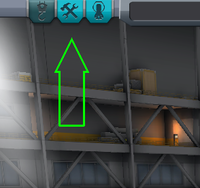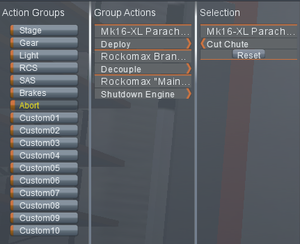Difference between revisions of "Action group/ru"
(→Доступные группы механизации) |
|||
| Line 9: | Line 9: | ||
<br /> | <br /> | ||
{| class="wikitable" | {| class="wikitable" | ||
| − | ! Name !! Triggered by<ref group="note" name="input"> | + | ! Название<br>(англ. "Name") !! Инициируется<br>(англ. "Triggered by")<ref group="note" name="input">Названия взяты из секции "Input" настроек.</ref> !! Клавиша по-умолчанию<br>(англ. "Default key") !! Значение по-умолчанию<br>(англ. "Default effect") |
|- | |- | ||
| − | | Stage || | + | | "Stage" || Запуск/Отделение ступени|| {{Key press|Пробел}} || Активирование всех деталей следующей ступени. |
|- | |- | ||
| − | | Gear || | + | | "Gear" || Посадочное шасси || {{Key press|G}} || Переключение позиции всех посадочных шасси. |
|- | |- | ||
| − | | Light || | + | | "Light" || Осветительные приборы|| {{Key press|U}} || Переключение всех осветительных приборов в положение вкл./выкл. |
|- | |- | ||
| − | | RCS || [[RCS]] | + | | "RCS" || Переключение [[RCS/ru|Системы ориентации]] || {{Key press|R}} || Переключение всех двигателей [[RCS/ru|Системы ориентации]] в положение вкл./выкл. |
|- | |- | ||
| − | | SAS || [[SAS]] | + | | "SAS" || Переключение [[SAS/ru|Системы Автоматической Стабилизации]] || {{Key press|T}} || Переключение всех модулей [[SAS/ru|Системы Автоматической Стабилизации]] в положение вкл./выкл. |
|- | |- | ||
| − | | Brakes || | + | | "Brakes" || Система торможения || {{Key press|B}} || Удержание активирует все тормоза. |
|- | |- | ||
| − | | Abort || | + | | "Abort" || Аварийная отмена || {{Key press|Backspace}} || - |
|- | |- | ||
| − | | Custom01 || | + | | "Custom01" || Пользовательское действие 1 || {{Key press|Alpha1}} || - |
|- | |- | ||
| − | | Custom02 || | + | | "Custom02" || Пользовательское действие 2 || {{Key press|Alpha2}} || - |
|- | |- | ||
| − | | Custom03 || | + | | "Custom03" || Пользовательское действие 3 || {{Key press|Alpha3}} || - |
|- | |- | ||
| − | | Custom04 || | + | | "Custom04" || Пользовательское действие 4 || {{Key press|Alpha4}} || - |
|- | |- | ||
| − | | Custom05 || | + | | "Custom05" || Пользовательское действие 5 || {{Key press|Alpha5}} || - |
|- | |- | ||
| − | | Custom06 || | + | | "Custom06" || Пользовательское действие 6 || {{Key press|Alpha6}} || - |
|- | |- | ||
| − | | Custom07 || | + | | "Custom07" || Пользовательское действие 7 || {{Key press|Alpha7}} || - |
|- | |- | ||
| − | | Custom08 || | + | | "Custom08" || Пользовательское действие 8 || {{Key press|Alpha8}} || - |
|- | |- | ||
| − | | Custom09 || | + | | "Custom09" || Пользовательское действие 9 || {{Key press|Alpha9}} || - |
|- | |- | ||
| − | | Custom10 || | + | | "Custom10" || Пользовательское действие 10 || {{Key press|Alpha0}} || - |
|} | |} | ||
<small><references group="note" /></small> | <small><references group="note" /></small> | ||
<br /> | <br /> | ||
| + | |||
== Использование == | == Использование == | ||
<br /> | <br /> | ||
Revision as of 16:25, 28 September 2014
"Задание групп механизации" - это группа действий деталей, которые могут быть вызваны при использовании определенных кнопок или клавиш. Их можно назначить в панели Action Groups ЦВС или Ангара.
Доступные группы механизации
| Название (англ. "Name") |
Инициируется (англ. "Triggered by")[note 1] |
Клавиша по-умолчанию (англ. "Default key") |
Значение по-умолчанию (англ. "Default effect") |
|---|---|---|---|
| "Stage" | Запуск/Отделение ступени | Пробел | Активирование всех деталей следующей ступени. |
| "Gear" | Посадочное шасси | G | Переключение позиции всех посадочных шасси. |
| "Light" | Осветительные приборы | U | Переключение всех осветительных приборов в положение вкл./выкл. |
| "RCS" | Переключение Системы ориентации | R | Переключение всех двигателей Системы ориентации в положение вкл./выкл. |
| "SAS" | Переключение Системы Автоматической Стабилизации | T | Переключение всех модулей Системы Автоматической Стабилизации в положение вкл./выкл. |
| "Brakes" | Система торможения | B | Удержание активирует все тормоза. |
| "Abort" | Аварийная отмена | ⌫ Backspace | - |
| "Custom01" | Пользовательское действие 1 | Alpha1 | - |
| "Custom02" | Пользовательское действие 2 | Alpha2 | - |
| "Custom03" | Пользовательское действие 3 | Alpha3 | - |
| "Custom04" | Пользовательское действие 4 | Alpha4 | - |
| "Custom05" | Пользовательское действие 5 | Alpha5 | - |
| "Custom06" | Пользовательское действие 6 | Alpha6 | - |
| "Custom07" | Пользовательское действие 7 | Alpha7 | - |
| "Custom08" | Пользовательское действие 8 | Alpha8 | - |
| "Custom09" | Пользовательское действие 9 | Alpha9 | - |
| "Custom10" | Пользовательское действие 10 | Alpha0 | - |
- ↑ Названия взяты из секции "Input" настроек.
Использование

An action group can cause any action that can also be triggered by right-clicking a part and making a selection from its popup menu. This makes action groups useful for coordinating the functions of multiple parts all over a spacecraft, or for making the same change to several identical parts. Action groups trigger all their parts simultaneously, allowing quick changes in situations where using the popup menus would be impractical or dangerous, such as surface landings or while the engines are throttled up during a maneuver.
Common uses of custom action groups include:
- An abort or command module ejection sequence.
- Extending ladders along with landing gear.
- Switching active engine groups on complicated craft such as VTOL planes.
- Toggling the gimbal lock of all engines.
- Deploying solar panels.
- Activating multiple environmental sensors.
- Deploying parachutes.
To create a sequence for an action group, the action group has to be selected. It then shows all actions which are executed in this action group and it is possible to remove any action from the sequence. When a part is selected it also shows all actions possible which can be triggered and will highlight all parts which are affected. The action apply to all parts which are placed together with symmetry. From there it is possible to add remaining actions to the sequence.
Обратите внимание
- Tutorial by Doc Faustus to answer Kerbal space program number binding on Arqade
- Explanation by You're Killing Me Smalls! answering Group actions on Steam community